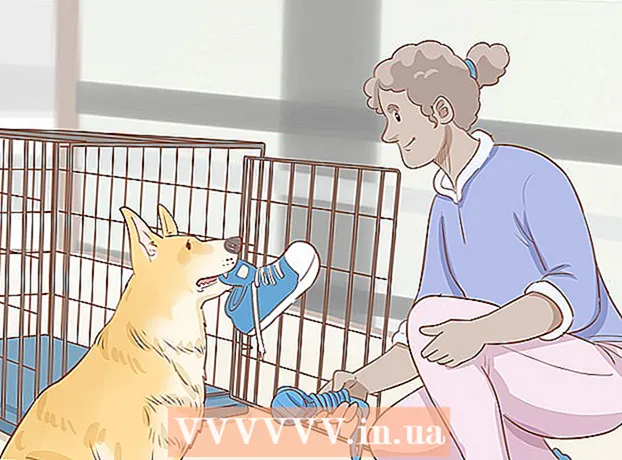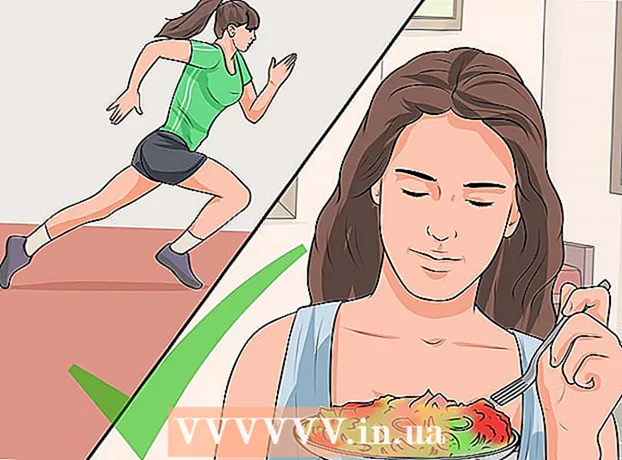రచయిత:
Tamara Smith
సృష్టి తేదీ:
22 జనవరి 2021
నవీకరణ తేదీ:
29 జూన్ 2024

విషయము
మైక్రోసాఫ్ట్ డిస్క్ ఆపరేటింగ్ సిస్టమ్ (MS-DOS) మరియు ఇతర కంప్యూటర్ ఆదేశాలను టైప్ చేసి అమలు చేయడానికి కమాండ్ ప్రాంప్ట్ ప్రోగ్రామ్ మిమ్మల్ని అనుమతిస్తుంది. ఆదేశాలను టైప్ చేయడం ద్వారా, మీ కంప్యూటర్లోని ఫైల్లు మరియు ఫోల్డర్లను నావిగేట్ చేయడం వంటి మౌస్ లేదా టచ్ కార్యాచరణను ఉపయోగించకుండా మీరు మీ PC లో పనులు చేయవచ్చు. కమాండ్ ప్రాంప్ట్లో నావిగేట్ చెయ్యడానికి అవసరమైన అనేక ఆదేశాలు ఉన్నాయి. ఈ వ్యాసంలో మీరు తెలుసుకోవలసిన ప్రతిదీ నేర్చుకుంటారు.
అడుగు పెట్టడానికి
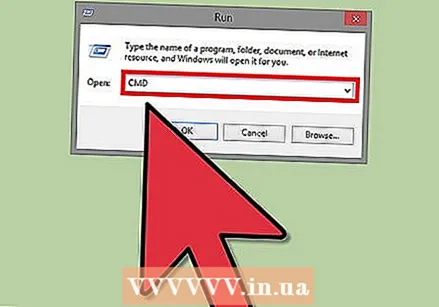 ఓపెన్ కమాండ్ ప్రాంప్ట్. ప్రారంభం క్లిక్ చేసి, శోధన ఫీల్డ్లో "cmd" అని టైప్ చేయండి. "రన్" బాక్స్లో "cmd" అని టైప్ చేయడం ద్వారా కూడా మీరు దీన్ని తెరవవచ్చు లేదా మీరు దానిని ఇక్కడ కనుగొనవచ్చు: ప్రారంభం> ప్రోగ్రామ్లు> ఉపకరణాలు> కమాండ్ ప్రాంప్ట్.
ఓపెన్ కమాండ్ ప్రాంప్ట్. ప్రారంభం క్లిక్ చేసి, శోధన ఫీల్డ్లో "cmd" అని టైప్ చేయండి. "రన్" బాక్స్లో "cmd" అని టైప్ చేయడం ద్వారా కూడా మీరు దీన్ని తెరవవచ్చు లేదా మీరు దానిని ఇక్కడ కనుగొనవచ్చు: ప్రారంభం> ప్రోగ్రామ్లు> ఉపకరణాలు> కమాండ్ ప్రాంప్ట్. - విండోస్ 8 లో, విండోస్కీ-ఎక్స్ కీ కలయికను నొక్కడం ద్వారా కమాండ్ ప్రాంప్ట్ తెరవండి. అప్పుడు మెను నుండి కమాండ్ ప్రాంప్ట్ ఎంచుకోండి.
 కమాండ్ ప్రాంప్ట్ విండోను చూడండి. మీరు ప్రోగ్రామ్ను ప్రారంభించినప్పుడు మీరు వెంటనే మీ వ్యక్తిగత ఫోల్డర్లో ఉంటారు. ఇది బహుశా సి: ers యూజర్లు యూజర్ నేమ్
కమాండ్ ప్రాంప్ట్ విండోను చూడండి. మీరు ప్రోగ్రామ్ను ప్రారంభించినప్పుడు మీరు వెంటనే మీ వ్యక్తిగత ఫోల్డర్లో ఉంటారు. ఇది బహుశా సి: ers యూజర్లు యూజర్ నేమ్  నావిగేట్ చేయడానికి ప్రాథమిక ఆదేశాలను తెలుసుకోండి. వేర్వేరు ప్రదేశాలకు వెళ్లడానికి అనేక ఆదేశాలు ఉన్నాయి. మీరు వీటిని నేర్చుకుంటే మీరు ఫోల్డర్ల ద్వారా త్వరగా బ్రౌజ్ చేయగలరు. ఆదేశాన్ని అమలు చేయడానికి ప్రతి ఆదేశం తరువాత ఎంటర్ నొక్కండి.
నావిగేట్ చేయడానికి ప్రాథమిక ఆదేశాలను తెలుసుకోండి. వేర్వేరు ప్రదేశాలకు వెళ్లడానికి అనేక ఆదేశాలు ఉన్నాయి. మీరు వీటిని నేర్చుకుంటే మీరు ఫోల్డర్ల ద్వారా త్వరగా బ్రౌజ్ చేయగలరు. ఆదేశాన్ని అమలు చేయడానికి ప్రతి ఆదేశం తరువాత ఎంటర్ నొక్కండి. - dir - ఈ ఆదేశం మీరు ఇప్పుడు ఉన్న ఫోల్డర్లోని ఫోల్డర్లు మరియు ఫైల్ల జాబితాను ప్రదర్శిస్తుంది.
- cd ఫోల్డర్ - ఈ ఆదేశం మీరు పేర్కొన్న ఫోల్డర్ (ఇంగ్లీష్: ఫోల్డర్) కి తీసుకెళుతుంది. ఫోల్డర్ తప్పనిసరిగా మీరు ప్రస్తుతం ఉన్న ఫోల్డర్లో ఉండాలి. ఉదాహరణకు, మీరు ఇప్పుడు సి: ers యూజర్లు యూజర్ నేమ్ లో ఉంటే మరియు మీరు సిడి డెస్క్టాప్ అని టైప్ చేస్తే, మీరు సి: యూజర్స్ యూజర్ నేమ్ డెస్క్టాప్ in లో ముగుస్తుంది.
- cd path - ఈ ఆదేశం మిమ్మల్ని మీ కంప్యూటర్లోని నిర్దిష్ట మార్గానికి (ఇంగ్లీష్: మార్గం) తీసుకెళుతుంది. మీరు మార్గం వలె అదే ఫోల్డర్లో ఉండవలసిన అవసరం లేదు. మీరు పూర్తి మార్గంలో ప్రవేశించాలి లేదా అది పనిచేయదు. ఉదాహరణకు: cd C: Windows System32
- cd .. - ఈ ఆదేశం ఫోల్డర్ నిర్మాణంలో ఒక ఫోల్డర్ను ఎక్కువగా తీసుకుంటుంది. ఉదాహరణకు: మీరు ఇప్పుడు సి: ers యూజర్లు యూజర్ నేమ్ లో ఉంటే మరియు మీరు సిడి టైప్ చేస్తే .., మీరు సి: యూజర్స్ in లో ముగుస్తుంది.
- cd - ఈ ఆదేశం మిమ్మల్ని "రూట్ ఫోల్డర్" కి తీసుకెళుతుంది, అనగా ఫోల్డర్ నిర్మాణంలోని అత్యధిక ఫోల్డర్. ఉదాహరణకు: మీరు ఇప్పుడు సి: ers యూజర్లు యూజర్ నేమ్ లో ఉంటే మరియు మీరు సిడి type అని టైప్ చేస్తే, మీరు సి: in లో ముగుస్తుంది.
- డ్రైవ్ లెటర్: - ఈ ఆదేశం మీరు పేర్కొన్న డ్రైవ్కు తీసుకెళుతుంది. ఇది తప్పనిసరిగా క్రియాశీల డిస్క్ అయి ఉండాలి లేదా ఆప్టికల్ డిస్క్ డ్రైవ్ విషయంలో, ఒక సిడి లేదా డివిడి ఉండాలి. ఉదాహరణకు, మీరు D డ్రైవ్కు వెళ్లాలనుకుంటే, D ఆదేశాన్ని టైప్ చేయండి:
- exit - ఈ ఆదేశం కమాండ్ ప్రాంప్ట్ నుండి నిష్క్రమిస్తుంది.
చిట్కాలు
- "రన్" విండోను త్వరగా తెరవడానికి, Windowskey + R నొక్కండి
- ప్రస్తుత డైరెక్టరీని ప్రదర్శించడానికి కమాండ్ ప్రాంప్ట్ విండోలో cd అని టైప్ చేయండి.
- ఒక నిర్దిష్ట ఫోల్డర్ ఎలా స్పెల్లింగ్ చేయబడిందో మీకు తెలియకపోతే, ఫోల్డర్లలో శోధించడానికి మీరు TAB, పైకి క్రిందికి కీలను ఉపయోగించవచ్చు. సి డ్రైవ్లో మీకు "హలోడార్" మరియు "హలోహీర్" ఫోల్డర్లు ఉన్నాయని అనుకుందాం. అప్పుడు మీరు cd c: h అని టైప్ చేసి, ఆపై TAB ని రెండుసార్లు నొక్కండి. అప్పుడు మీరు "h" తో ప్రారంభమయ్యే అన్ని సబ్ ఫోల్డర్ల జాబితాను చూస్తారు. జాబితా ద్వారా స్క్రోల్ చేయడానికి పైకి క్రిందికి కీలను ఉపయోగించండి.